Recensione Photomatix Pro
4 su 5
Potente software HDR con molte preimpostazioni e funzionalità prezzo
4 su 5
Prezzi moderati a $ 39 per Essentials e $ 99 per Pro facilità d'uso
3, 5 su 5
Ripida curva di apprendimento per i fotografi principianti supporto
3 su 5
Buone risorse tutorial e supporto e-mail
Riepilogo rapido
Se vuoi creare incredibili modifiche HDR e combinazioni di esposizione, Photomatix è un'ottima opzione. Che tu sia un fotografo in erba o un professionista esperto, Photomatix offre strumenti per migliorare facilmente le tue foto utilizzando impostazioni predefinite, diversi algoritmi di rendering e un set standard di strumenti di regolazione del colore.
Con Photomatix, puoi fondere in modo selettivo le tue foto con lo strumento pennello, cambiare la tonalità e il colore con lo strumento pennello o modificare una dozzina di immagini contemporaneamente in modalità di elaborazione batch. Mentre questo software HDR non ha alcune funzionalità associate ad altri strumenti di fotoritocco, i tuoi soldi ti daranno un programma che funziona bene e ti porta al traguardo.
Photomatix Pro è sicuramente un programma che vale la pena considerare per le tue esigenze di HDR, sia come standalone che come plugin. HDRSoft offre una versione più economica e meno estesa del programma chiamato Photomatix Essentials per coloro che modificano come hobbisti o non hanno bisogno di strumenti avanzati.
Cosa mi piace
- Tanti strumenti utili per manipolare e regolare le foto.
- Lo strumento pennello selettivo è efficace per modifiche specifiche.
- Varietà di preset compresi preset personalizzati.
- Buona quantità di tutorial scritti e suggerimenti per l'uso del programma e la fotografia.
- Un po 'di tempo per imparare il programma.
- Problema relativo all'annullamento dei tratti dello strumento pennello.
- Opzioni di condivisione file limitate durante l'esportazione di un'immagine modificata.
Photomatix Pro 6
Valutazione complessiva: 3, 6 su 5 Windows / macOS, $ 39 + Visita il sitoNavigazione veloce
// Perché dovresti fidarti di me?
// Che cos'è Photomatix?
// Photomatix Pro: esplorazione di funzionalità e strumenti
// Ragioni alla base della mia recensione e valutazioni
// Alternative Photomatix
// Conclusione
Perché dovresti fidarti di me?
Mi chiamo Nicole Pav e sono solo un altro consumatore di tecnologia alla ricerca delle migliori informazioni su programmi nuovi e interessanti. Il mio computer è il mio strumento principale e sono sempre alla ricerca dei programmi più efficaci e utili da aggiungere al mio arsenale. Come te, il mio budget non è illimitato, quindi scegliere il programma giusto significa dedicare molto tempo alla ricerca di ogni prodotto e al confronto delle sue caratteristiche. Tuttavia, questo processo può essere molto noioso quando le uniche informazioni che riesco a trovare provengono da pagine Web o piazzole di vendita appariscenti.
Ecco perché sto scrivendo recensioni veritiere di prodotti che ho effettivamente provato. Con Photomatix Pro 6, ho trascorso diversi giorni a imparare come utilizzare il programma, testando varie funzionalità in modo da avere una revisione completa di come funziona. Anche se non sono certamente un fotografo o editore professionista, posso dire che questa recensione ti fornirà informazioni sugli strumenti forniti da Photomatix, sperando di alleviare un po 'della tua ansia unboxing. Ho anche contattato il team di supporto per ottenere chiarimenti e alcune funzionalità del programma e fornire informazioni più approfondite sul programma (leggi di seguito più sotto).
Dichiarazione di non responsabilità: mentre abbiamo ricevuto un codice NFR per testare efficacemente Photomatix Pro 6, la società madre HDRSoft non ha influenzato la creazione di questa recensione. Inoltre, il contenuto scritto qui è il risultato delle mie esperienze e non sono sponsorizzato da HDRSoft in alcun modo.
Che cos'è Photomatix?
Photomatix è un programma che può essere utilizzato per unire e regolare una parentesi di esposizione di immagini o eseguire modifiche su una singola immagine. Puoi regolare le tue immagini con una gamma di controlli dalla saturazione alle curve. Puoi anche correggere la percezione e distorcere l'immagine per eseguire correzioni più complesse. È dotato di una serie di preset per iniziare e offre aiuto con stili specifici. Il programma è compatibile con Adobe Lightroom come plug-in, che consente di accedere a tutte le funzionalità di Photomatix se possiedi già Lightroom tramite un abbonamento Adobe Creative Cloud.
Photomatix è gratuito?
No, non è freeware. Photomatix Essentials ha un prezzo di $ 39 solo per uso autonomo, con una limitazione di 5 foto tra parentesi per set. Photomatix Pro costa $ 99 per l'acquisto tramite il sito Web ufficiale HDRsoft, che consente di accedere al software e al plug-in Lightroom. Puoi utilizzare la tua licenza su computer Windows e Mac, indipendentemente da ciò che hai acquistato originariamente, su diversi computer di tua proprietà. Tuttavia, non è possibile utilizzare la licenza su un computer per qualcun altro.
Se hai acquistato Photomatix Pro 5, puoi eseguire l'aggiornamento gratuitamente alla versione 6. Gli utenti precedenti dovranno pagare $ 29 per accedere al nuovo programma e dovranno inviare una richiesta tramite questo modulo sul sito Photomatix. Offrono anche ampi sconti accademici, circa il 60-75% a seconda del tuo stato di studente.
HDRSoft offre una versione di prova se non sei sicuro di acquistare subito il programma. Puoi scaricare il programma e usarlo per tutto il tempo che vuoi, ma tutte le tue immagini saranno filigranate. La convalida di una licenza rimuoverà immediatamente questa limitazione.

Quali sono alcuni esempi di lavoro fatto in Photomatix Pro?
Esistono molti esempi di lavoro svolto in Photomatix disponibile su Internet, ma HDRSoft fornisce anche una pagina di riferimento di gallerie e lavori inviati dagli utenti. Ecco alcuni spunti:
- “Bermuda Splash” di Ferrell McCollough
- “Walking the Streets of Havana” di Kaj Bjurman
- “Boat and Dead Pond” di Thom Halls
Se hai bisogno di più ispirazione o vuoi vedere più immagini, controlla la galleria di immagini Photomatix facendo clic qui. Le gallerie sono organizzate per lungometraggio o artista, con alcuni brani estratti da concorsi e competizioni.
Photomatix Pro vs. Photomatix Essentials
HDRSoft offre alcune varianti del loro programma per soddisfare le esigenze dei diversi utenti. Photomatix Pro è uno dei pacchetti più grandi, che offre molteplici metodi di rendering HDR, oltre 40 preset, un plug-in Lightroom e alcuni strumenti più avanzati. La versione Pro include anche la modifica in batch e altri strumenti di correzione della distorsione.
D'altra parte, Photomatix Essentials offre 3 metodi di rendering, 30 preset e si attiene alle principali funzionalità di modifica. Costa anche molto meno.
Per coloro che desiderano effettuare modifiche professionali con un prodotto HDRSoft, Photomatix Pro è probabilmente la strada da percorrere. Un utente più casual sarà probabilmente altrettanto ben servito dal modello più essenziale di "Essentials". Se non riesci a decidere tra i due, puoi utilizzare la tabella di confronto di HDRSoft per vedere quale programma copre le funzionalità di cui hai bisogno per funzionare in modo efficace.
Come posso usare Photomatix?
A volte può essere scoraggiante iniziare con un nuovo programma. Fortunatamente, Photomatix è in circolazione da un po 'di tempo ed è abbastanza noto. HDRSoft gestisce un canale Youtube con tutorial e risorse per utenti di tutti i livelli di esperienza e ci sono anche molte risorse di terze parti.
Questo video ti fornirà una panoramica del programma e una buona introduzione alle sue capacità.
https://youtu.be/lqNBWEQhHmEIl video non può essere caricato perché JavaScript è disabilitato: Presentazione di Photomatix Pro 6 (https://youtu.be/lqNBWEQhHmE)Hanno anche video sull'impostazione del bracketing dell'esposizione sulla fotocamera DSLR, per modelli di diverse marche. Ecco un esempio per la Canon 7D.
https://youtu.be/T6sobn4qA5EIl video non può essere caricato perché JavaScript è disabilitato: impostazione del bracketing dell'esposizione su una Canon 7D (https://youtu.be/T6sobn4qA5E)Se preferisci materiale scritto ai video, c'è una vasta sezione FAQ sul loro sito Web, nonché un lungo manuale utente per entrambe le versioni Mac e Windows del programma.
Ognuna di queste risorse include non solo informazioni sul programma, ma aiuta anche a iniziare con la fotografia HDR.
Photomatix Pro: esplorare le funzionalità e gli strumenti
Nota: ho testato Photomatix sul mio MacBook Pro e questa recensione è stata creata interamente sulla base delle esperienze con la versione per Mac. Se stai usando la versione per PC, alcuni processi saranno leggermente diversi.
Interfaccia e integrazione
Iniziare con Photomatix è abbastanza semplice. Il download deve essere decompresso prima di fornire un file PKG. Il processo di installazione è indolore: basta aprire il PKG e seguire le istruzioni su ciascuno dei cinque passaggi.
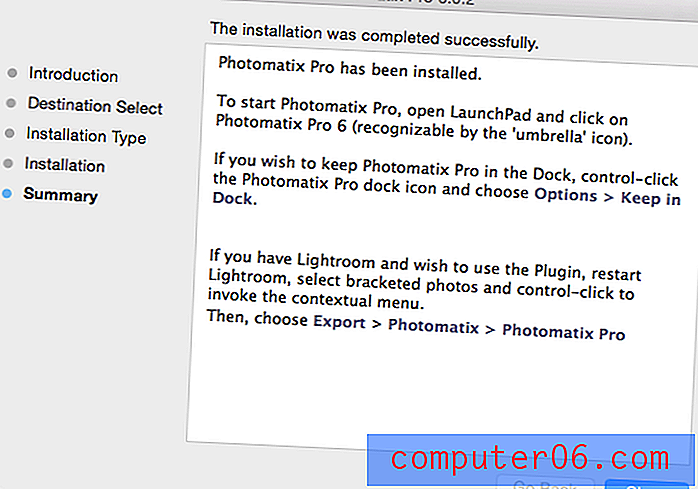
Una volta installato, il programma sarà nella cartella delle applicazioni, che di solito è organizzata in ordine alfabetico.
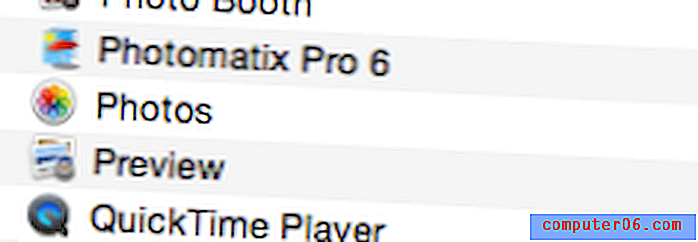
Quando apri il programma, dovrai decidere se stai utilizzando la versione di prova o se desideri attivare il software con una chiave di licenza.
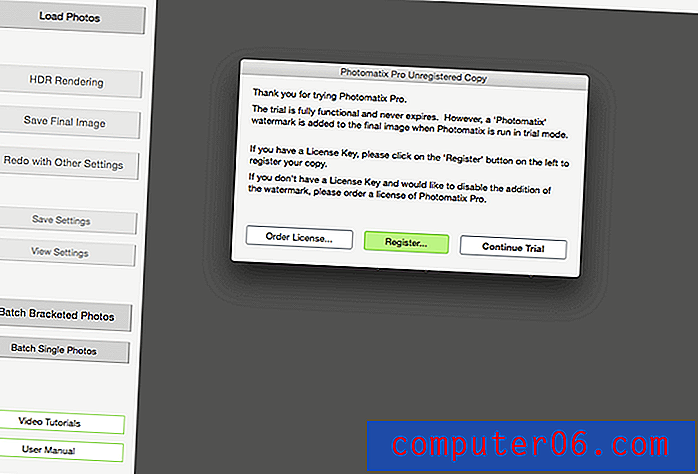
Una volta aggiunto un codice di licenza, riceverai una piccola finestra di conferma. Successivamente, verrai inviato all'interfaccia del programma.
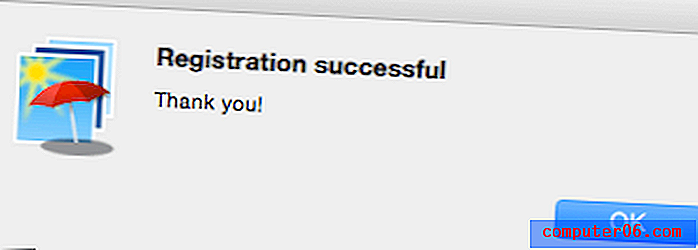
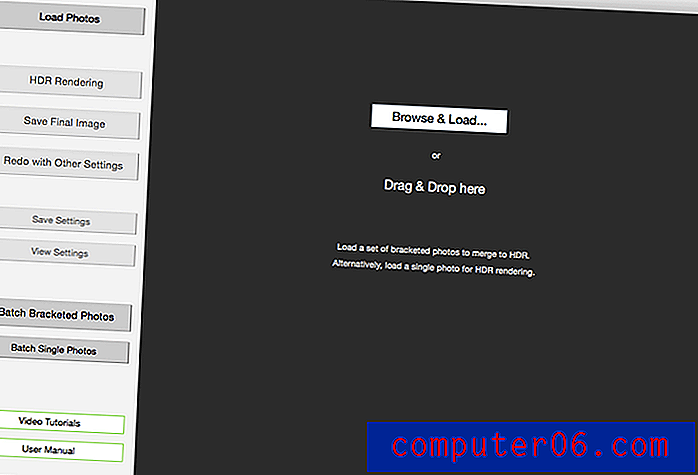
La maggior parte delle opzioni di apertura non sono disponibili in Photomatix fino a quando non si inizia a utilizzare il programma. Ti consigliamo di iniziare con il grande pulsante "Sfoglia e carica" al centro dello schermo o scegliere una modalità di elaborazione batch dal lato sinistro.
Ti verrà richiesto di selezionare le tue foto (se hai scattato le parentesi, puoi selezionare tutte le parentesi contemporaneamente), quindi confermare le tue scelte e rivedere alcune opzioni di importazione più avanzate, come lo smantellamento, in "Scegli unisci Opzioni".
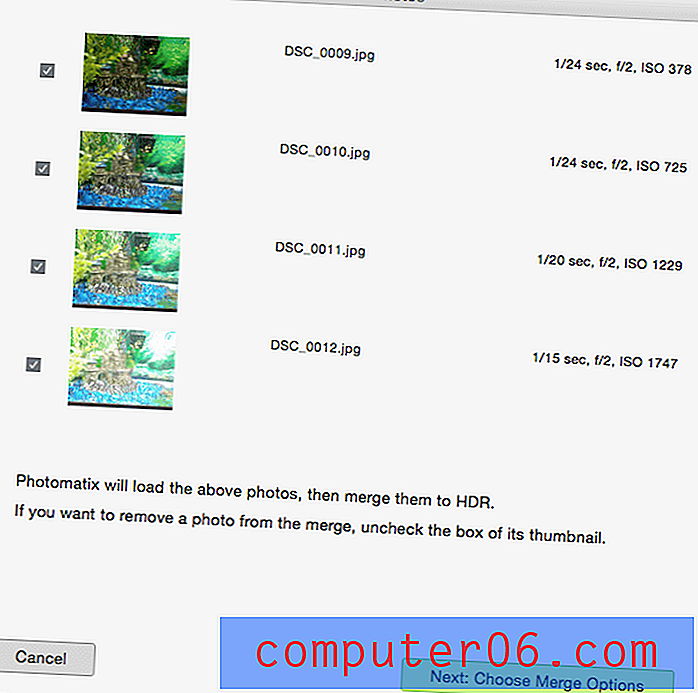
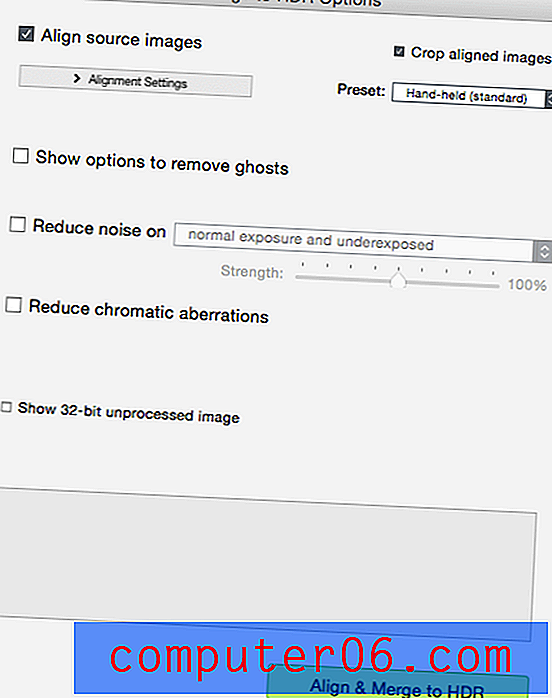
Una volta completati tutti questi passaggi, l'immagine si aprirà nell'editor principale in modo da poter iniziare a migliorare. Sebbene Photomatix fornisca alcune immagini di esempio sul loro sito Web che è possibile utilizzare per sperimentare il programma, ho scelto una fascia di immagini insignificante ma luminosa di un castello di acquari per vedere gli effetti del programma su uno scatto più banale. Non è sicuramente una foto stellare: l'obiettivo è utilizzare Photomatix per migliorare il più possibile lo scatto.
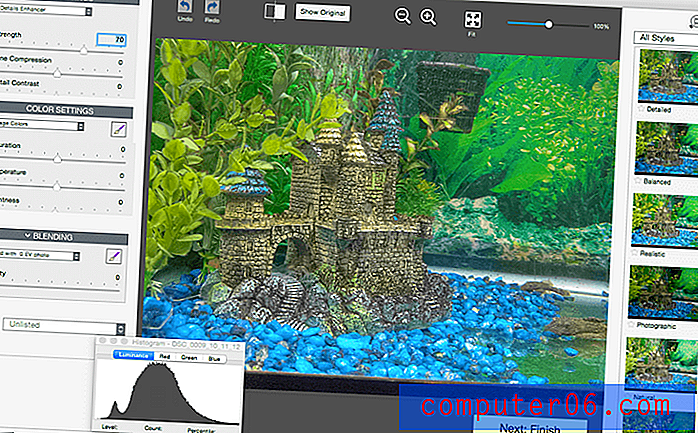
Quando importi l'immagine tra parentesi, questa viene unita in una singola ripresa prima di iniziare la modifica. Se hai importato un singolo scatto, l'immagine apparirà come nel file originale.
L'interfaccia è divisa in tre pannelli principali. Il lato sinistro contiene cursori per regolare il colore e le impostazioni di modifica, nonché opzioni per la fusione di più esposizioni. Per ogni opzione che passi con il mouse, la casella vuota nell'angolo in basso a sinistra mostrerà informazioni esplicative.
Il pannello centrale è la tela. Visualizza l'immagine su cui stai lavorando. I pulsanti nella parte superiore consentono di annullare e ripetere o visualizzare la nuova immagine rispetto all'originale. Puoi anche ingrandire e cambiare la posizione dell'immagine.
Il lato destro contiene una lunga barra di preselezione a scorrimento. Sono disponibili in molti stili e puoi crearne uno tuo se non sei soddisfatto delle opzioni correnti.
Photomatix funziona in una serie di finestre. L'uso di uno strumento spesso apre una nuova finestra e anche tutto ciò su cui stai lavorando ha una sua finestra. La schermata di avvio mostrata in precedenza rimane aperta anche quando è in esecuzione l'editor e vengono visualizzate frequentemente caselle più piccole come quella dell'istogramma mostrato sopra. Se ti piace avere tutto in un unico posto, questo potrebbe diventare fastidioso, ma consente una maggiore personalizzazione del flusso di lavoro.
Una delle caratteristiche principali di Photomatix è la possibilità di utilizzare un plug-in in Adobe Lightroom. Il plug-in Lightroom viene fornito con Photomatix Pro 6, ma se hai bisogno del plug-in per un altro programma come Apple Aperture o Photoshop, dovrai acquistare il plug-in separatamente.
HDRSoft offre un ottimo tutorial scritto sull'installazione del plug-in Lightroom. Poiché non ho un abbonamento Adobe, non sono stato in grado di provare questo. Tuttavia, il plug-in si installa automaticamente se Lightroom è già sul tuo computer. Se scarichi Lightroom in un secondo momento, puoi assicurarti che il plug-in sia presente con l'esercitazione di cui sopra.
Se sei già un utente Lightroom, questo tutorial video ti aiuterà a iniziare a utilizzare il plug-in Photomatix.
https://youtu.be/3wvnOMW57kEIl video non può essere caricato perché JavaScript è disabilitato: utilizzo di Photomatix Pro 6 da Lightroom Tutorial (https://youtu.be/3wvnOMW57kE)Presets
I preset sono un ottimo strumento per il fotoritocco. Mentre raramente vorrai lasciarli così come sono, offrono un punto di partenza e possono aiutarti a generare idee per il tuo processo di lavoro e il risultato finale. Sono anche estremamente efficaci per le modifiche batch.
Quando si apre un'immagine per la prima volta, non vengono applicati predefiniti. Puoi risolvere questo problema scegliendo una delle oltre 40 opzioni sul lato destro.
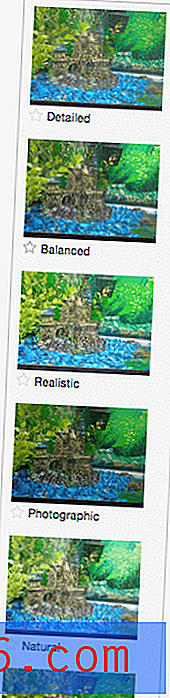
Puoi cambiare la barra in una vista a due colonne se sei disposto a sacrificare un po 'di spazio in nome della convenienza. I preset iniziano in modo blando, con titoli come "Natural" e "Realistic" prima di passare a effetti più drammatici come il set "Painter". Ci sono anche diverse opzioni nella gamma in bianco e nero. Ho applicato tre diverse funzionalità alla mia immagine per vedere alcuni degli stili disponibili.



Come puoi vedere, la prima immagine è semi-realistica mentre la seconda prende un po 'più di libertà creativa e sembra quasi una risorsa per videogiochi. L'ultima immagine mette davvero in evidenza i punti luminosi dell'immagine in modo che il castello contrasti a malapena le piante circostanti.
Per ogni preset applicato, le regolazioni a sinistra si aggiorneranno automaticamente per riflettere le impostazioni del filtro. Puoi cambiarli per alterare la forza e il carattere dell'effetto sulla tua immagine. Tuttavia, non è possibile sovrapporre due preset uno sopra l'altro. La scelta di una nuova preimpostazione cancellerà le modifiche apportate con l'ultima. Rimuoverà anche qualsiasi regolazione effettuata con lo strumento pennello.
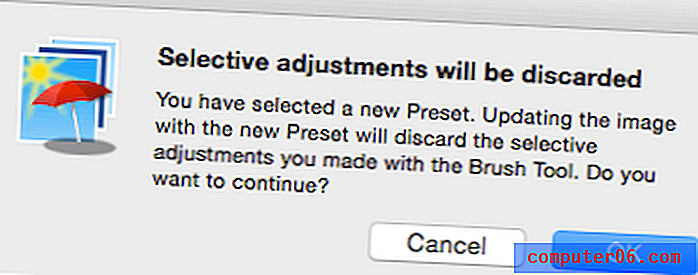
Poiché Photomatix non ha un sistema di livelli ma non è distruttivo, puoi modificare un dispositivo di scorrimento in qualsiasi momento, ma influirà sull'intera immagine.
Puoi anche creare i tuoi preset, il che è utile se tendi a girare scene molto simili o quando modifichi una serie di foto con miglioramenti simili necessari. Tutto quello che devi fare è modificare la prima immagine a mano e quindi scegliere “Salva preimpostazione”.
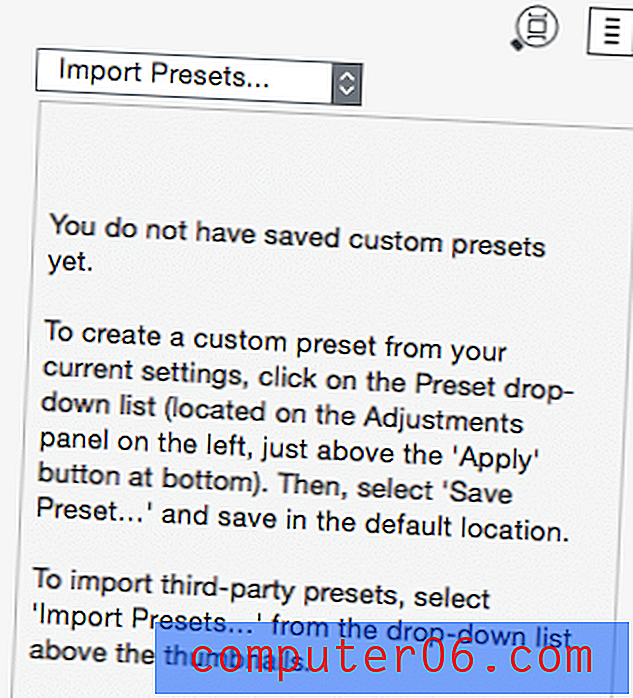
I preset saranno quindi visibili nella barra laterale proprio come le opzioni predefinite quando si passa a "My Presets".
Modifica e regolazione
La modifica è la ragione principale per ottenere Photomatix Pro in primo luogo, e il programma fa un ottimo lavoro elaborando miglioramenti e modifiche. Il riquadro di modifica sul lato sinistro è suddiviso in tre categorie dall'alto verso il basso. Tutte le sottosezioni scorrono all'interno della loro casella limitata per visualizzare più cursori.
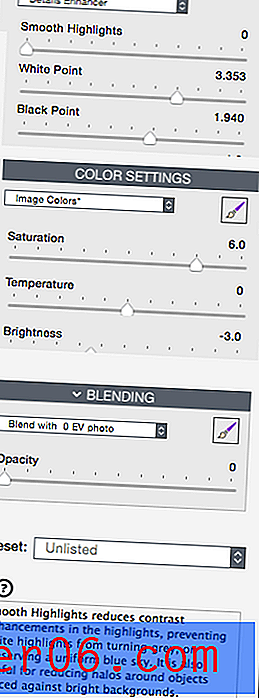
Il primo si chiama Impostazioni HDR e il menu a discesa consente di scegliere tra cinque diverse modalità. Nota che cambiando la modalità cancellerai tutte le regolazioni precedenti per i cursori inclusi. La modalità scelta influisce sull'algoritmo utilizzato per il rendering dell'immagine HDR finale.
Il prossimo è Impostazioni colore, che contiene standard come saturazione e luminosità. È possibile modificare l'intera immagine o un canale di colore alla volta selezionando la scelta corrispondente dal menu a discesa.
Infine, il pannello Fusione consente di creare combinazioni personalizzate di immagini. In questo pannello, puoi fondere la tua foto modificata con una delle esposizioni originali. Se hai importato una singola immagine e non una parentesi, ti fonderai con l'immagine originale.
Se non sei mai sicuro di cosa faccia una regolazione, puoi passare il mouse su di essa e vedere una descrizione nell'angolo in basso a sinistra dello schermo.
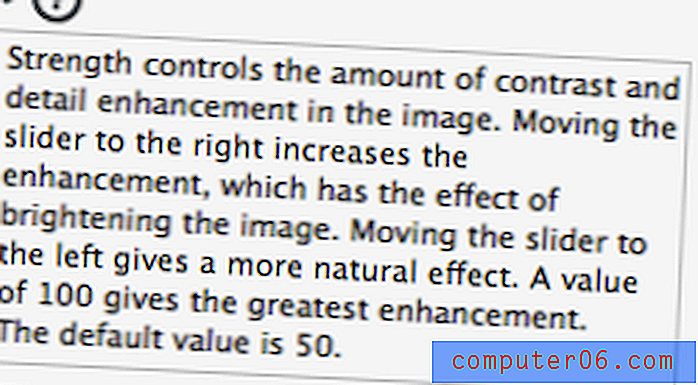
Potresti anche aver notato che i pannelli Colore e Fusione hanno una piccola icona a pennello. Gli strumenti pennello consentono di modificare una sezione dell'immagine (fusione o correzione del colore) senza influire sul resto dell'immagine. Può rilevare i bordi e puoi rendere il pennello grande o piccolo quanto basta.
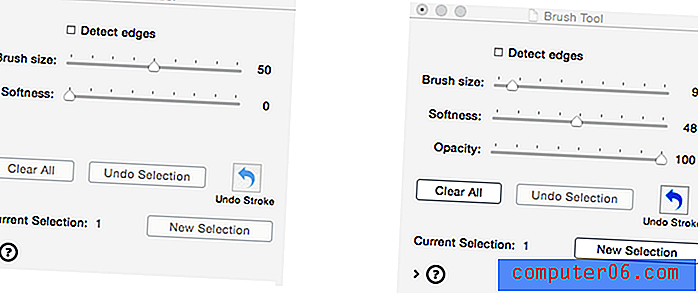
Ciò consente di apportare modifiche a una sezione dell'immagine senza modificare l'intera immagine. Quando stavo usando questi strumenti, ho avuto un problema con lo strumento Annulla in cui una singola pennellata non è stata ripristinata contemporaneamente. Invece, è stato annullato in quello che sembrava un pezzo per pezzo, diventando gradualmente più piccolo e costringendomi a premere Annulla ripetutamente per eliminare completamente il tratto ("Clear All" è stato comunque utile). Ho inviato un ticket al supporto HDRsoft a riguardo e ho ricevuto la seguente risposta:
Sono stato un po 'deluso. La breve risposta faceva riferimento solo al mio allegato e non al possibile bug di cui avevo scritto. Ci sono voluti anche circa 3 giorni per ricevere quella risposta. Per ora, dovrò presumere che si tratti di una sorta di errore poiché non vi è stata una chiara spiegazione in entrambe le direzioni. Tuttavia, nel complesso gli strumenti di modifica di Photomatix Pro 6 sono molto completi e miglioreranno le tue immagini con precisione e accuratezza.
Finitura ed esportazione
Una volta completate tutte le modifiche, scegli "Avanti: Fine" nell'angolo in basso a destra del programma.

Questo renderà la tua immagine e ti darà alcune opzioni finali per la modifica, come lo strumento Ritaglia e Raddrizza. Tuttavia, non avrai accesso a nessuno degli strumenti di modifica originali o predefiniti.
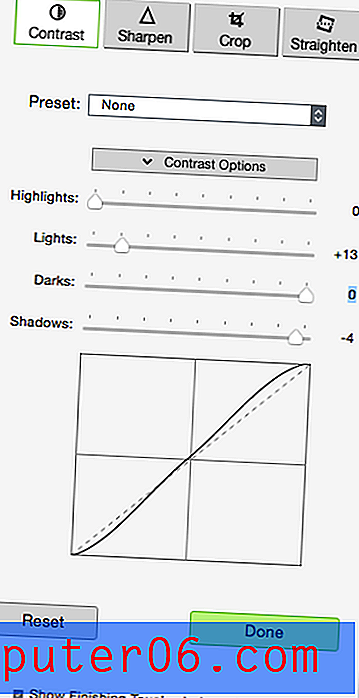
Quando fai clic su Fine, la finestra di modifica verrà chiusa e ti rimarrà solo l'immagine nella sua finestra. Per fare qualsiasi altra cosa, salva la foto migliorata.
Per un programma di fotoritocco, Photomatix Pro ha sorprendentemente poche opzioni quando si tratta di esportare immagini. Non esiste alcuna integrazione "esportazione" o "condivisione" con altri programmi, quindi non si ha l'integrazione sociale semplificata offerta da altri programmi.
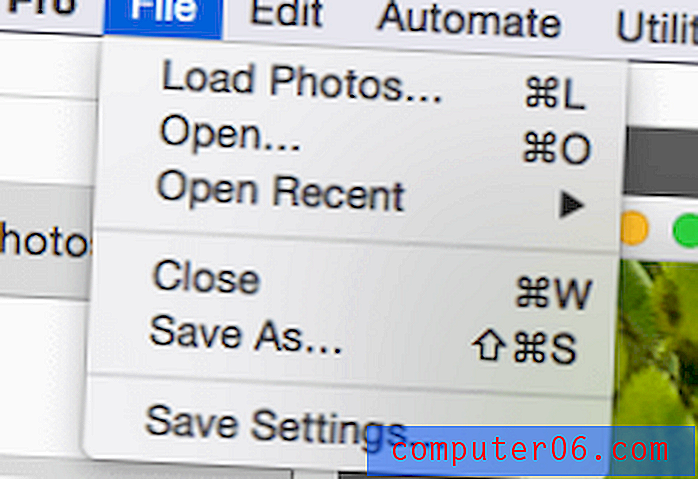
Invece, è possibile utilizzare il classico "Salva con nome" per spostare l'immagine di modifica dal programma al computer. Ciò richiederà una finestra di dialogo standard per il salvataggio di un file, con campi per il nome e la posizione del documento.
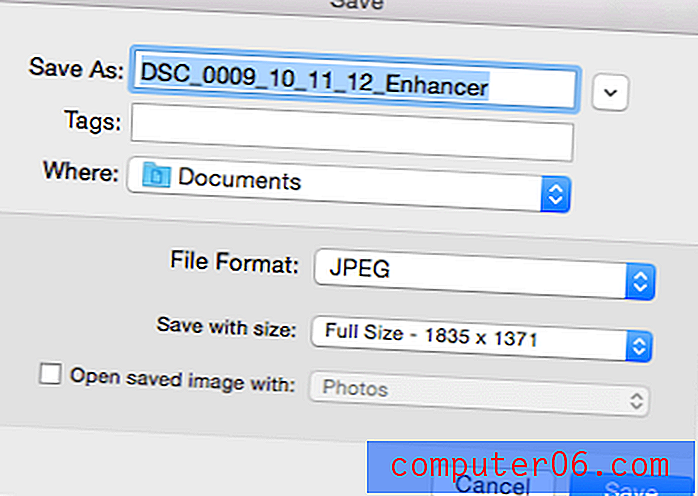
Puoi scegliere tra tre estensioni di file: JPEG, TIFF a 16 bit e TIFF a 8 bit. Questo è un po 'deludente. Mi aspetto che un programma che si propaga per i professionisti offra almeno opzioni PNG e GIF. Anche un formato PSD (photoshop) sarebbe apprezzato, ma senza la funzionalità di livello, posso capire perché mancherebbe.

Nonostante la mancanza di file supportati, puoi sempre utilizzare un convertitore di terze parti per cambiare l'immagine. Indipendentemente da ciò, Photomatix offre anche una scelta di risoluzione per l'esportazione, che vanno dalla dimensione originale alla metà e risoluzioni inferiori.
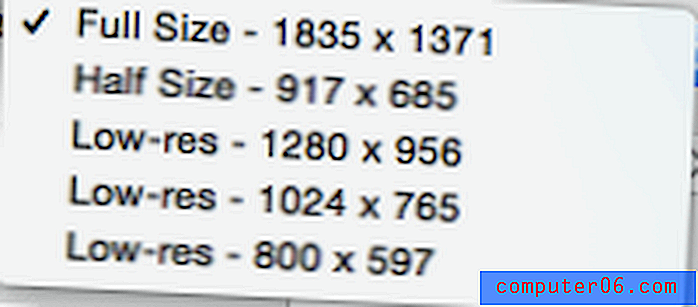
Sono stato deluso dalle opzioni di esportazione. Per un programma che dura da più di un decennio, mi aspetto una maggiore varietà di scelte quando si tratta di esportare la mia immagine finale.
Ragioni alla base della mia recensione e valutazioni
Efficacia: 4/5
Non c'è dubbio che sarai in grado di creare fantastiche modifiche HDR con Photomatix. Il programma è progettato per aiutarti a migliorare le tue foto e fornisce un grande set di strumenti per farlo. Tuttavia, mancano alcune importanti funzionalità che si possono trovare in altri programmi. Ad esempio, non esiste alcuna funzionalità di livello; Non sono riuscito a trovare un grafico delle curve; ci sono solo tre formati disponibili per esportare la tua immagine. Mentre molti utenti non ne saranno ostacolati, è qualcosa da tenere a mente quando si considera un programma da acquistare.
Prezzo: 4/5
A $ 99, Photomatix Pro è più economico rispetto all'acquisto di software di abbonamento se si prevede di utilizzare il programma a lungo termine. Offrono anche un pacchetto meno costoso, gli "Essentials" per $ 39. Tuttavia, il prodotto ha una forte concorrenza con programmi come Aurora HDR che sono notevolmente più economici e offrono strumenti quasi identici. Inoltre, alcuni aspetti del programma, come la funzionalità dei plug-in oltre Lightroom, aumentano ulteriormente il prezzo. Mentre Photomatix sicuramente non ti vende a corto, potresti essere in grado di ottenere di più per i tuoi soldi se sai quali funzionalità hai bisogno e quelle che non ti servono.
Facilità d'uso: 3.5 / 5
La funzionalità complessiva di questo software è molto solida. È stato strutturato in modo pulito e i pulsanti sono stati immediatamente riconoscibili. Anche la casella "Aiuto" nell'angolo in basso a sinistra è un bel tocco, che ti aiuta a ottenere una breve panoramica di uno strumento prima di usarlo. Tuttavia, ho riscontrato alcuni problemi come un possibile bug in cui il pulsante Annulla ripristinava lentamente una singola pennellata segmento per segmento. Inoltre, non mi sentivo a mio agio nel tentativo di utilizzare il programma immediatamente e ho trovato necessario leggere i tutorial per iniziare. Se sei un esperto editor fotografico professionista, questo potrebbe essere un problema minore.
Supporto: 3/5
Photomatix Pro ha una grande rete di supporto e risorse per i suoi utenti. Con una vasta base di utenti, c'è una pletora di materiale tutorial oltre al materiale ufficiale HDRSoft. La sezione FAQ del loro sito è ampia e copre tutto, dall'integrazione dei plug-in a come scattare foto HDR sulla fotocamera. I manuali utente sono ben scritti e disponibili per ogni versione del programma. Il loro supporto e-mail dice che risponderanno alla tua domanda entro 1-2 giorni a seconda della complessità, ma la mia domanda precedentemente menzionata su un possibile bug ha ricevuto una risposta dopo circa 3 giorni.
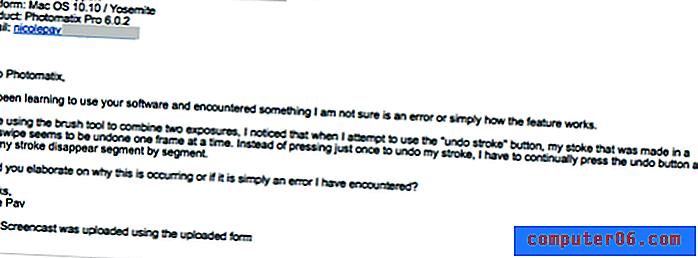
La risposta è stata in qualche modo insoddisfacente. Sono stato costretto a ritenere di aver riscontrato un bug poiché l'assistenza clienti non ha capito bene di cosa stavo parlando. Mentre il resto delle loro risorse è davvero eccezionale, il loro team di posta elettronica non ha soddisfatto gli standard da loro stabiliti.
Alternative Photomatix
Aurora HDR (MacOS e Windows)
Per un elegante ed economico programma di fotoritocco HDR, Aurora HDR è un'opzione estremamente competitiva con funzionalità in grado di competere con quelle di Photomatix. A soli $ 60, è relativamente facile da imparare e offre una grande varietà di strumenti di modifica. Puoi leggere la mia recensione di Aurora HDR qui per saperne di più sulle sue caratteristiche e capacità specifiche.
Affinity Photo (MacOS e Windows)
Se vuoi modificare le foto ma non lo sei necessariamente e la mente di HDR, Affinity Photo pesa circa $ 50 e contiene molti strumenti di modifica che potresti trovare in Lightroom e Photoshop senza l'enfasi HDR. Sarai in grado di creare grandi miglioramenti indipendentemente dal livello di esperienza.
Adobe Lightroom (MacOS e Windows, Web)
È impossibile parlare di software creativo senza menzionare Adobe, lo standard d'oro nel settore. Lightroom non è diverso a questo riguardo: è ampiamente utilizzato in tutto il settore e offre funzionalità all'avanguardia. Puoi leggere la nostra recensione di Lightroom qui. Tuttavia, ha un prezzo mensile impossibile da evitare se non sei già abbonato ad Adobe Creative Cloud.
Fotor (Web)
Questo è un ottimo strumento per iniziare con l'HDR senza scaricare nulla sul tuo computer. Fotor è basato sul Web e la maggior parte delle funzionalità sono disponibili gratuitamente. Puoi eseguire l'upgrade per rimuovere gli annunci e sbloccare funzionalità aggiuntive se sei soddisfatto del programma.
Puoi anche leggere il nostro ultimo riepilogo della recensione del software HDR per ulteriori opzioni.
Conclusione
Photomatix Pro è un programma di fotoritocco HDR creato da HDRSoft principalmente per il rendering delle parentesi di esposizione, ma è anche efficace per la modifica di una singola immagine. Puoi elaborarne uno alla volta o applicare modifiche a un intero gruppo di immagini, utilizzando strumenti che vanno dalle classiche correzioni del colore a dozzine di preset in vari stili, nonché strumenti di distorsione e percezione che aiuteranno a portare le tue foto al livello successivo .
Il programma è ideale per coloro che attualmente o vogliono modificare professionalmente le foto e richiedono strumenti avanzati. Sarebbe anche ottimale per gli studenti di fotografia che stanno cercando di migliorare le proprie foto o imparare a fare manipolazioni. Il programma è disponibile anche come plug-in che si integra con Adobe Lightroom, un punto fermo nel settore della fotografia, che consente di utilizzare in modo efficace sia Adobe Creative Suite e migliorare le foto con gli strumenti specifici di Photomatix.
Ottieni Photomatix 6
0/5 (0 Recensioni)


